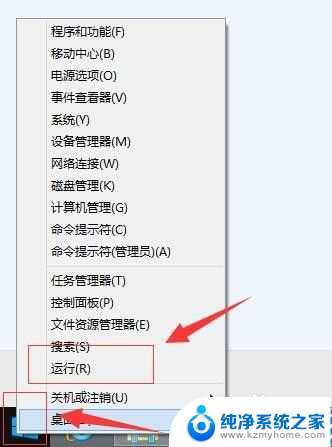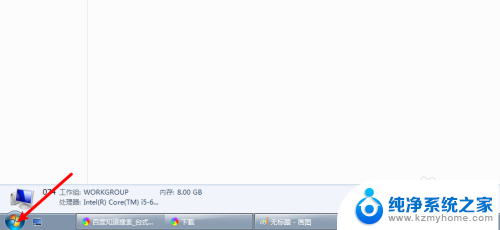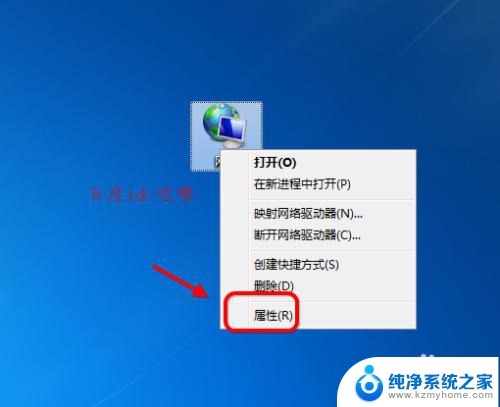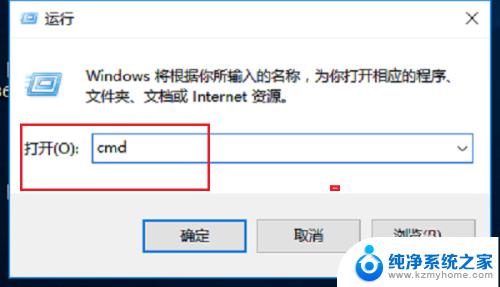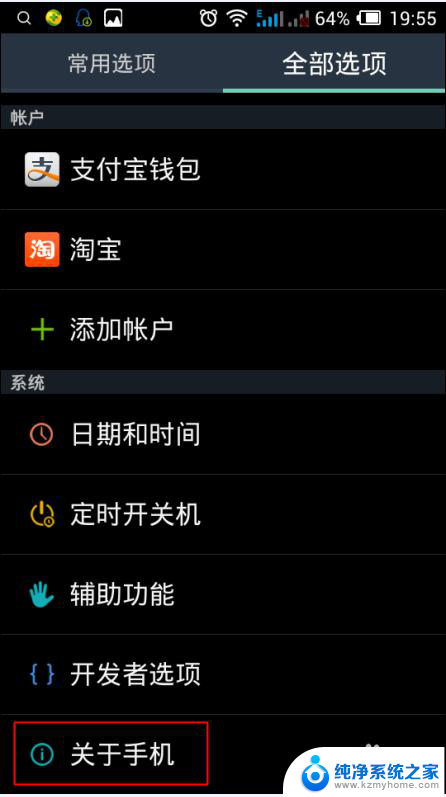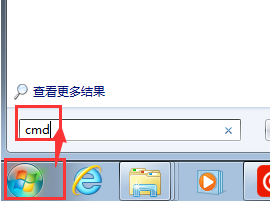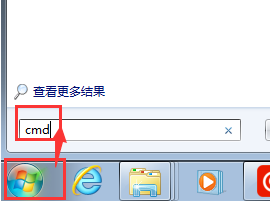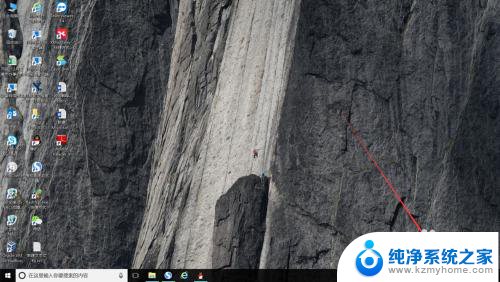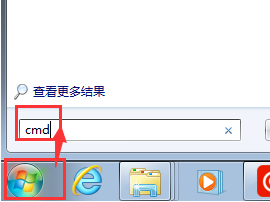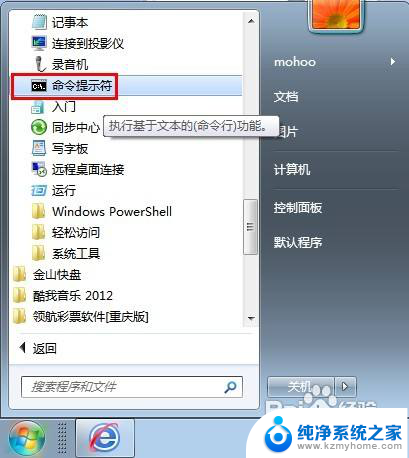台式电脑物理地址怎么看 怎样查看台式机的物理地址
更新时间:2024-04-14 15:01:55作者:xiaoliu
在使用台式电脑时,我们经常需要查看其物理地址来确保网络连接的稳定和安全,物理地址也称为MAC地址,是一个唯一的标识符,用于识别网络设备。要查看台式电脑的物理地址可以通过简单的步骤来完成。通过了解如何查看台式机的物理地址我们可以更好地管理和维护网络连接,确保数据传输的准确性和安全性。
具体方法:
1.光标移到右下角的网络处,如下。
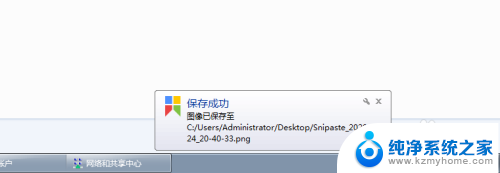
2.右键打开网络和共享xxx,如下。
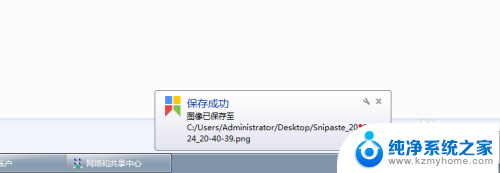
3.点击【本地连接】,如下。
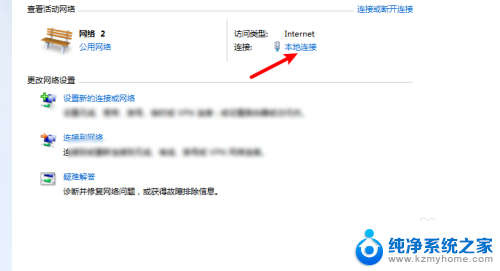
4.点击本地连接上的详细信息,如下。

5.那么物理地址后面就是,你见到就是台式机物理地址。
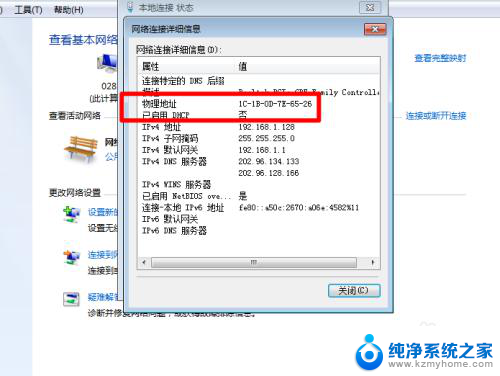
以上就是如何查看台式电脑的物理地址的全部内容,如果有需要的用户可以根据小编的步骤进行操作,希望能对大家有所帮助。